ALTE DOCUMENTE
|
||||||||
Instalarea si configurare
De ce Dc++? Pentru ca ceea ce cautati s-ar putea sa gasiti mai repede pe hubul nostru, viteza de download e de cel putin 30 de ori mai mare decat cea de pe internet. Mai ales din moment ce dvs downloadati un program altui utilizator din retea ii este mult mai usor si mai convenabil sa copieze programul de la dvs. mai ales daca programul are peste 50-100 mega.
Pe percurul acestui curs, veti invata sa dati share la diferite fishiere media si nu numai, de aceea va rog sa utilizati aceasta optiune in acelasi moment echilibrand transferul de date dintre abonatii nostrii.
DC++ este un program prin care puteti gasi filme, muzica, jocuri, etc, atat in reteaua Spider Net cat si pe internet.
Aveti in continuare modul in care se instaleaza si se seteaza pentru buna folosire.
DC++ il puteti gasi cu ajutorul motorului de cautare www.google.ro , introducand "dc++ free download" in banda de search.
Odata ce ati descarcat fisierul de instalare, instalati-l in computer, cu dublu click pe programul de instalare, bifati casuta din dreptul textului "I accept the terms in the License Agreement"apoi next, next, next si close. In acest moment ati instalat DC++.
Dupa instalare porniti programul din bara de Start,
apoi din modulul "All Programs" la

Incarcarea programului nu trebuie sa dureze mai mult de 1 minut in general, iar la pornirea programului va va aparea urmatoarea imagine.

Pentru setarea programului in stanga sus, click pe optiunea "File" iar apoi pe "Settings" ca in imaginea urmatoare.

In momentul imediat urmator, trebuie sa se deschida o fereastra.
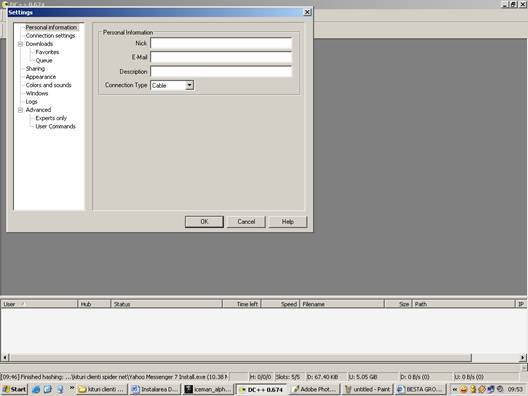
PERSONAL INFORMATION
In campul de dupa "Nick", introduce-ti orice nume doriti, la "E-mail" . e-mailul dvs., iar la "Description" o mica descriere a informatiei pe care doriti sa fie publica (muzica, filme, programe, jocuri, desene animate, etc).
"Connection Type", in cazul nostru nu conteaza.
CONNECTION SETTINGS
Spre deosebire de alte tipuri de conexiune, in cazul de fata, selectati modul "Activ", in drept campul trebuie sa fie gol.
Ex: (img. de mai jos)

DOWNLOADS
La "Default download directory", click pe "Browse" si selectati calea de salvare a a materialelor pentru care nu trebuie sa fie in partitia in care e instalat windows-ul.
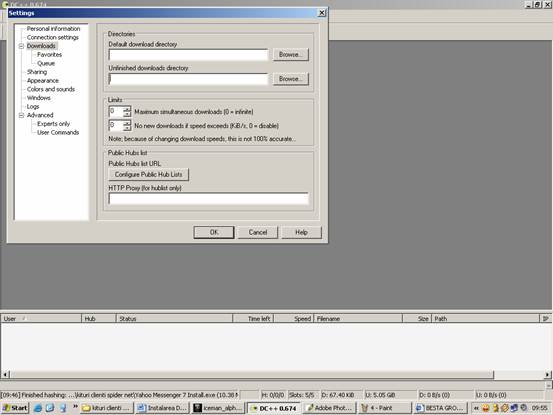
SHARING
Sharing inseamna a alege un anumit material (film, melodie, videoclip, etc) pentru a lasa pe alcineva sa poata sa isi faca o copie.
In dreapta jos a ferestrei aveti "add folder" si de acolo alegeti materialele pentru "sharing".

Pentru a incheia cu succes operatiunea de setare a programului click pe "OK"
Pentru a introduce hubul pentru reteaua noastra faceti click pe steluta galbena facand click pe new. Imaginea urmatoare este rezultatul actiunii dvs.

Un simplu click "OK" seteaza hubul "spider net" ca fiind favorit. Apoi bifati casuta din fata numelui (actiunea seteaza programul ca la pornire sa se conecteze automat la hub).
Alte adrese de huburi, puteti gasi folosind un motor de cautare ca www.google.ro cu "huburi dc++" scris in spatiul de cautare.
La fel cum ati procedat cu introducerea hubului nostru, daca doriti sa intrati si pe alte huburi, la nume introduceti numele hubului dorit (ales), iar la adresa folositi ip-ul ori textul despartit prin puncte, inclusiv numarul de dupa cele doua puncte, exemplu : rockon.dyn.ro:411 .
Mod de intrebuintare.
Lupele din mijlocul ferestrei usureaza cautarea, in moment ce ati dat click stanga pe una dintre lupe, in stanga ferestrei ve-ti avea o banda de cautare unde veti scrie ce cautati, dedesupt tipul fisierului cautat unde va trebui sa alegeti din categoriile deja date. Dupa ce ati scris ce cautati in mijlocul ecranului dedesupt la lupe si stelute, va trebui sa va afiseze una sau mai multe locatii de unde puteti sa downloadati respectivul fisier.
Ca sa incercam sau sa demonstram ca programul functioneaza, dupa ce ati intrat pe hubul nostru, scrieti pe banda de cautare respectiva WMP10 (Windows Media Player 10), incercati in ambele moduri si asteptati 2 secunde sa vedeti ce se intampla.
Daca va va aparea vreun rezultat, donloadati va rog programul si instalati-l descris in documentul Reinstalarea Windows - exemplu.
Reporniti programul.
Intrebuintare placuta.

|